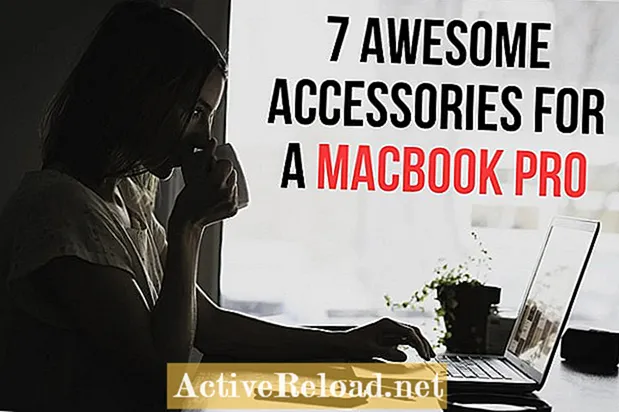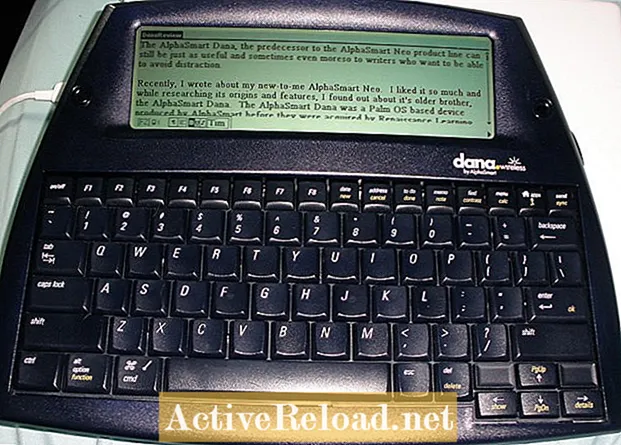কন্টেন্ট
- কেন একটি ইন্ট্রুশন সনাক্তকরণ সিস্টেম সেট আপ?
- স্নোর্ট প্যাকেজ ইনস্টল করা হচ্ছে
- একটি ওঙ্কমাস্টার কোড প্রাপ্ত
- আপনার ওঙ্কমাস্টার কোডটি পেতে নীচের পদক্ষেপগুলি অনুসরণ করুন:
- স্নোর্টে ওঙ্কমাস্টার কোড প্রবেশ করানো
- বিধিগুলি ম্যানুয়ালি আপডেট করা হচ্ছে
- ইন্টারফেস যুক্ত করা হচ্ছে
- ইন্টারফেস কনফিগার করা হচ্ছে
- বিধি বিভাগগুলি নির্বাচন করা
- বিধি বিভাগগুলির উদ্দেশ্য কী?
- আমি কীভাবে বিধি বিভাগগুলি সম্পর্কে আরও তথ্য অর্জন করতে পারি?
- জনপ্রিয় স্নোর্ট বিধি বিভাগসমূহ
- প্রাক প্রসেসর এবং প্রবাহ সেটিংস
- ইন্টারফেস শুরু হচ্ছে
- যদি স্নোর্ট শুরু করতে ব্যর্থ হয়
- সতর্কতাগুলির জন্য পরীক্ষা করা হচ্ছে
স্যাম একটি অ্যালগরিদমিক ট্রেডিং ফার্মের নেটওয়ার্ক বিশ্লেষক হিসাবে কাজ করে। তিনি ইউএমকেসি থেকে তথ্য প্রযুক্তিতে স্নাতক ডিগ্রি অর্জন করেছেন।
কেন একটি ইন্ট্রুশন সনাক্তকরণ সিস্টেম সেট আপ?
হ্যাকার, ভাইরাস এবং অন্যান্য হুমকিগুলি আপনার নেটওয়ার্কটি নিয়মিতভাবে অনুসন্ধানের জন্য প্রবেশ করার উপায় খুঁজছে। পুরো নেটওয়ার্ককে আপস করার জন্য এটি কেবল একটি হ্যাকড মেশিন গ্রহণ করে। এই কারণগুলির জন্য, আমি একটি অনুপ্রবেশ সনাক্তকরণ সিস্টেম স্থাপন করার পরামর্শ দিচ্ছি যাতে আপনি আপনার সিস্টেমগুলি সুরক্ষিত রাখতে এবং ইন্টারনেটে বিভিন্ন হুমকির উপর নজর রাখতে পারেন।
স্নর্ট হ'ল একটি ওপেন সোর্স আইডিএস যা সহজেই পিএফসেন্স ফায়ারওয়ালে ইনস্টল করা যেতে পারে কোনও বাড়ি বা কর্পোরেট নেটওয়ার্ককে প্রবেশকারীদের হাত থেকে রক্ষা করতে। স্নর্টটিকে খুব নমনীয় করে তোলে এমন একটি অনুপ্রবেশ প্রতিরোধ ব্যবস্থা (আইপিএস) হিসাবে কাজ করতেও কনফিগার করা যায়।
এই নিবন্ধে, আমি pfSense 2.0 এ সানর্ট ইনস্টল ও কনফিগার করার প্রক্রিয়াটি অনুসরণ করব যাতে আপনি রিয়েল-টাইমে ট্র্যাফিক বিশ্লেষণ শুরু করতে পারেন।
স্নোর্ট প্যাকেজ ইনস্টল করা হচ্ছে
স্নোর্টের সাথে শুরু করতে আপনাকে পিএফসেন্স প্যাকেজ ম্যানেজার ব্যবহার করে প্যাকেজটি ইনস্টল করতে হবে। প্যাকেজ ম্যানেজারটি পিএফসেন্স ওয়েব জিইউআইয়ের সিস্টেম মেনুতে অবস্থিত।
প্যাকেজগুলির তালিকা থেকে স্নোর্টটি সন্ধান করুন এবং তারপরে ইনস্টলেশনটি শুরু করতে ডানদিকে প্লাস প্রতীকটি ক্লিক করুন।
স্নোর্টের জন্য ইনস্টল হতে কয়েক মিনিট সময় নেওয়া স্বাভাবিক, এর বেশ কয়েকটি নির্ভরতা রয়েছে যা প্রথমে পিএফএসেন্সকে ডাউনলোড এবং ইনস্টল করতে হবে।
ইনস্টলেশন সমাপ্ত হওয়ার পরে স্নোর্ট পরিষেবাদি মেনুতে প্রদর্শিত হবে।
পিএফসেন্স প্যাকেজ ম্যানেজার ব্যবহার করে স্নর্ট ইনস্টল করা যায়।



একটি ওঙ্কমাস্টার কোড প্রাপ্ত
স্নোর্টটি কার্যকর হতে, নিয়মের সর্বশেষ সেট সহ এটি আপডেট করা দরকার। স্নার্ট প্যাকেজটি স্বয়ংক্রিয়ভাবে আপনার জন্য এই নিয়মগুলি আপডেট করতে পারে তবে প্রথমে আপনাকে একটি ওঙ্কমাস্টার কোডটি গ্রহণ করতে হবে।
স্নোর্ট নিয়মের দুটি আলাদা সেট উপলব্ধ রয়েছে:
- গ্রাহক রিলিজ সেটটি নিয়মগুলির মধ্যে সর্বাধিক আপ-টু-ডেট সেট। এই নিয়মগুলিতে রিয়েল-টাইম অ্যাক্সেসের জন্য অর্থ প্রদানের বার্ষিক সাবস্ক্রিপশন প্রয়োজন।
- বিধিগুলির অন্য সংস্করণটি নিবন্ধিত ব্যবহারকারীর প্রকাশ যা স্নোরআর্ট.org সাইটে নিবন্ধিত প্রত্যেকের জন্য সম্পূর্ণ বিনামূল্যে।
দুটি নিয়মের সেটগুলির মধ্যে প্রধান পার্থক্য হ'ল নিবন্ধিত ব্যবহারকারী প্রকাশের নিয়মগুলি সাবস্ক্রিপশন বিধিগুলির 30 দিনের পিছনে। আপনি যদি সর্বাধিক আপ টু ডেট সুরক্ষা চান তবে আপনার সাবস্ক্রিপশন নেওয়া উচিত।
আপনার ওঙ্কমাস্টার কোডটি পেতে নীচের পদক্ষেপগুলি অনুসরণ করুন:
- আপনার প্রয়োজনীয় সংস্করণটি ডাউনলোড করতে স্নোর্ট নিয়মের ওয়েবপৃষ্ঠাটি দেখুন।
- 'একটি অ্যাকাউন্টের জন্য সাইন আপ' এ ক্লিক করুন এবং একটি স্নর্ট অ্যাকাউন্ট তৈরি করুন।
- আপনি নিজের অ্যাকাউন্টটি নিশ্চিত করার পরে, স্নর্ট.আরগনে লগ ইন করুন।
- উপরের লিঙ্ক বারে 'আমার অ্যাকাউন্ট' এ ক্লিক করুন।
- 'সাবস্ক্রিপশন এবং ওঙ্ককোড' ট্যাবে ক্লিক করুন।
- ওঙ্ককোড লিঙ্কে ক্লিক করুন এবং তারপরে 'কোড উত্পন্ন করুন' এ ক্লিক করুন।
কোডটি আপনার অ্যাকাউন্টে সঞ্চিত থাকবে যাতে প্রয়োজন পরে আপনি এটি পেতে পারেন। এই কোডটি পিএফসেন্সে স্নোর্ট সেটিংসে প্রবেশ করতে হবে।
একটি ওঙ্কমাস্টার কোড স্নোরট.আর.গ. থেকে নিয়মগুলি ডাউনলোড করার জন্য প্রয়োজনীয়।



স্নোর্টে ওঙ্কমাস্টার কোড প্রবেশ করানো
ওঙ্ককোড পাওয়ার পরে এটি অবশ্যই স্নোর্ট প্যাকেজ সেটিংসে প্রবেশ করতে হবে। স্নোর্ট সেটিংস পৃষ্ঠাটি ওয়েব ইন্টারফেসের পরিষেবাদি মেনুতে উপস্থিত হবে। যদি এটি দৃশ্যমান না হয় তবে প্যাকেজটি ইনস্টল রয়েছে কিনা তা নিশ্চিত করুন এবং প্রয়োজনে প্যাকেজটি পুনরায় ইনস্টল করুন।
ওঙ্ককোড অবশ্যই স্নোর্ট সেটিংসের গ্লোবাল সেটিংস পৃষ্ঠায় প্রবেশ করতে হবে। উদীয়মান হুমকির নিয়মগুলি সক্ষম করার জন্য আমি বাক্সটিও চেক করতে চাই। ইটি বিধিগুলি একটি মুক্ত-উত্স সম্প্রদায় দ্বারা রক্ষণ করা হয় এবং কিছু অতিরিক্ত নিয়ম সরবরাহ করতে পারে যা স্নোর্ট সেটে খুঁজে পাওয়া যায় না।
স্বয়ংক্রিয় আপডেট
ডিফল্টরূপে, স্নর্ট প্যাকেজটি স্বয়ংক্রিয়ভাবে নিয়মগুলি আপডেট করবে না। প্রস্তাবিত আপডেটের বিরতিটি প্রতি 12 ঘন্টা একবার হলেও আপনি আপনার পরিবেশের জন্য এটি পরিবর্তন করতে পারেন।
একবার পরিবর্তনগুলি শেষ করে 'সংরক্ষণ করুন' বোতামটি ক্লিক করতে ভুলবেন না।
বিধিগুলি ম্যানুয়ালি আপডেট করা হচ্ছে
স্নর্ট কোনও নিয়ম নিয়ে আসে না, সুতরাং আপনাকে এগুলি ম্যানুয়ালি প্রথমবার আপডেট করতে হবে। ম্যানুয়াল আপডেট চালাতে, আপডেট ট্যাবে ক্লিক করুন এবং তারপরে আপডেট বিধি বোতামটি ক্লিক করুন।
প্যাকেজটি Snort.org থেকে সর্বশেষতম নিয়ম সেটগুলি ডাউনলোড করবে এবং আপনার যদি সেই বিকল্পটি নির্বাচন করা থাকে তবে উদীয়মান হুমকিও।
আপডেটগুলি শেষ হওয়ার পরে, বিধিগুলি নিষ্কাশন করা হবে এবং তারপরে ব্যবহারের জন্য প্রস্তুত।
প্রথমবার স্নোর্ট সেট আপ হওয়ার পরে নিয়মগুলি ম্যানুয়ালি ডাউনলোড করতে হবে।



ইন্টারফেস যুক্ত করা হচ্ছে
স্নোর্ট কোনও অনুপ্রবেশ সনাক্তকরণ সিস্টেম হিসাবে কাজ শুরু করার আগে, এটি পর্যবেক্ষণের জন্য আপনাকে অবশ্যই ইন্টারফেসগুলি বরাদ্দ করতে হবে। সাধারণ কনফিগারেশনটি সানর্টের জন্য কোনও WAN ইন্টারফেস পর্যবেক্ষণ করে for অন্যান্য সাধারণ কনফিগারেশনটি সানর্টের জন্য WAN এবং ল্যান ইন্টারফেস পর্যবেক্ষণ করা হয়।
ল্যান ইন্টারফেস পর্যবেক্ষণ আপনার নেটওয়ার্কের মধ্যে থেকে আক্রমণে কিছু দৃশ্যমানতা সরবরাহ করতে পারে। ল্যান নেটওয়ার্কের কোনও পিসির পক্ষে ম্যালওয়্যার দ্বারা সংক্রামিত হওয়া এবং নেটওয়ার্কের অভ্যন্তরে এবং বাইরের সিস্টেমে আক্রমণ শুরু করা অস্বাভাবিক কিছু নয়।
একটি ইন্টারফেস যুক্ত করতে, স্নোর্ট ইন্টারফেসের ট্যাবে পাওয়া প্লাস প্রতীকটি ক্লিক করুন।
ইন্টারফেস কনফিগার করা হচ্ছে
অ্যাড ইন্টারফেস বোতামটি ক্লিক করার পরে, আপনি ইন্টারফেস সেটিংস পৃষ্ঠাটি দেখতে পাবেন।সেটিংস পৃষ্ঠায় প্রচুর বিকল্প রয়েছে, তবে জিনিসগুলি আপ এবং চলমান হওয়ার জন্য আপনাকে খুব চিন্তিত হওয়া দরকার।
- প্রথমে পৃষ্ঠার শীর্ষে সক্ষম বক্সটি চেক করুন।
- এর পরে, আপনি যে ইন্টারফেসটি কনফিগার করতে চান তা নির্বাচন করুন (এই উদাহরণে আমি WAN প্রথমে কনফিগার করছি)।
- এসি-বিএনএফএ-তে মেমরি পারফরম্যান্স সেট করুন।
- "ইউনিফাইড 2 ফাইল স্নোর্ট করার জন্য লগ সতর্কতা" বাক্সটি চেক করুন যাতে বার্নইয়ার্ড 2 কাজ করবে।
- সংরক্ষণ ক্লিক করুন।
আপনি যদি চলমান হয় একটি মাল্টি-ওয়ান রাউটার, আপনি এগিয়ে যেতে পারেন এবং আপনার সিস্টেমের অন্যান্য ডাব্লুএএন ইন্টারফেস কনফিগার করতে পারেন। আমি ল্যান ইন্টারফেস যুক্ত করার পরামর্শ দিই।
আপনি ইন্টারফেসগুলি শুরু করার আগে, আরও কয়েকটি সেটিংস রয়েছে যা প্রতিটি ইন্টারফেসের জন্য কনফিগার করা দরকার। অতিরিক্ত সেটিংস কনফিগার করতে, স্নর্ট ইন্টারফেস ট্যাবে ফিরে যান এবং ইন্টারফেসের পাশের পৃষ্ঠার ডানদিকে 'ই' চিহ্নটি ক্লিক করুন। এটি আপনাকে সেই নির্দিষ্ট ইন্টারফেসের জন্য কনফিগারেশন পৃষ্ঠায় ফিরিয়ে নিয়ে যাবে। ইন্টারফেসের জন্য সক্ষম হওয়া উচিত নিয়ম বিভাগগুলি নির্বাচন করতে বিভাগ বিভাগে ক্লিক করুন। সনাক্তকরণের সমস্ত বিধি বিভাগগুলিতে বিভক্ত। উদীয়মান হুমকি থেকে নিয়মগুলি অন্তর্ভুক্ত বিভাগগুলি 'উদীয়মান' দিয়ে শুরু হবে এবং স্নোর্ট.অর্গ থেকে নিয়মগুলি 'স্নোর্ট' দিয়ে শুরু হবে। বিভাগগুলি নির্বাচন করার পরে, পৃষ্ঠার নীচে সেভ বোতামটি ক্লিক করুন। বিধিগুলিকে বিভাগগুলিতে বিভক্ত করে, আপনি কেবল আগ্রহী এমন বিশেষ বিভাগগুলিকে সক্ষম করতে পারেন I আমি আরও কিছু সাধারণ বিভাগকে সক্ষম করার পরামর্শ দিই। আপনি যদি আপনার নেটওয়ার্কে কোনও ওয়েব বা ডাটাবেস সার্ভারের মতো নির্দিষ্ট পরিষেবাগুলি চালাচ্ছেন তবে আপনার তাদের সাথে সম্পর্কিত বিভাগগুলিও সক্ষম করা উচিত। এটি স্মরণে রাখা গুরুত্বপূর্ণ যে প্রতিবার একটি অতিরিক্ত বিভাগ চালু করার সময় স্নোর্টকে আরও বেশি সিস্টেমের সংস্থান প্রয়োজন। এটি পাশাপাশি মিথ্যা ইতিবাচক সংখ্যাও বাড়িয়ে তুলতে পারে। সাধারণভাবে, কেবলমাত্র আপনার প্রয়োজনীয় গোষ্ঠীগুলি চালু করা ভাল তবে বিভাগগুলির সাথে পরীক্ষামূলকভাবে নির্দ্বিধায় এবং কোনটি সেরা কাজ করে তা নির্দ্বিধায়।বিধি বিভাগগুলি নির্বাচন করা

বিধি বিভাগগুলির উদ্দেশ্য কী?
আমি কীভাবে বিধি বিভাগগুলি সম্পর্কে আরও তথ্য অর্জন করতে পারি?
আপনি যদি কোনও বিভাগে কোন বিধিগুলি নির্ধারণ করতে চান এবং সেগুলি কী করে সে সম্পর্কে আরও জানতে চান তবে আপনি বিভাগটিতে ক্লিক করতে পারেন। এটি আপনাকে বিভাগের মধ্যে সমস্ত নিয়মের তালিকার সাথে সরাসরি লিঙ্ক করবে।
জনপ্রিয় স্নোর্ট বিধি বিভাগসমূহ
| বিভাগ নাম | বর্ণনা |
|---|---|
snort_botnet-cnc.rules | পরিচিত বোটনেট কমান্ড এবং নিয়ন্ত্রণ হোস্টকে লক্ষ্য করে। |
snort_ddos.rules | পরিষেবা আক্রমণ থেকে অস্বীকার সনাক্ত করে। |
snort_scan.rules | এই বিধিগুলি বন্দর স্ক্যান, নেসাস প্রোব এবং অন্যান্য তথ্য সংগ্রহের আক্রমণ সনাক্ত করে। |
snort_virus.rules | পরিচিত ট্রোজান, ভাইরাস এবং কৃমির স্বাক্ষর সনাক্ত করে। এটি এই বিভাগটি ব্যবহার করার জন্য অত্যন্ত রিকন্ডেন্ড করা হয়। |
প্রাক প্রসেসর এবং প্রবাহ সেটিংস
প্রিপ্রসেসরগুলি সেটিংস পৃষ্ঠায় কয়েকটি সেটিংস রয়েছে যা সক্ষম করা উচিত। শনাক্ত করার নিয়মের অনেকগুলিতে এইচটিটিপি পরিদর্শন করা প্রয়োজন যাতে তারা কাজ করতে পারে।
- HTTP পরিদর্শন সেটিংসের অধীনে, 'সাধারণকরণ / ডিকোড করতে HTTP পরিদর্শন ব্যবহার করুন' সক্ষম করুন
- সাধারণ প্রিপ্রসেসর সেটিংস বিভাগে, 'পোর্টস্ক্যান সনাক্তকরণ' সক্ষম করুন
- সেটিংস সংরক্ষণ করুন।
ইন্টারফেস শুরু হচ্ছে
যখন স্নোর্টে একটি নতুন ইন্টারফেস যুক্ত হয়, এটি স্বয়ংক্রিয়ভাবে চলমান শুরু করে না। ম্যানুয়ালি ইন্টারফেস শুরু করতে, কনফিগার করা প্রতিটি ইন্টারফেসের বাম দিকে সবুজ প্লে বোতামটি ক্লিক করুন।
স্নোর্ট চলাকালীন, ইন্টারফেসের নামের পেছনের পাঠ্যটি সবুজতে উপস্থিত হবে। স্নোর্ট বন্ধ করতে, ইন্টারফেসের বাম দিকে অবস্থিত লাল স্টপ বোতামটি ক্লিক করুন।
বেশ কয়েকটি সাধারণ সমস্যা রয়েছে যা স্নোর্টটি শুরু হতে আটকাতে পারে।
যদি স্নোর্ট শুরু করতে ব্যর্থ হয়
সতর্কতাগুলির জন্য পরীক্ষা করা হচ্ছে
স্নর্ট সফলভাবে কনফিগার করা ও শুরু করার পরে, নিয়মের সাথে মেলে ট্র্যাফিক শনাক্ত হওয়ার পরে আপনার সতর্কতাগুলি দেখা শুরু করা উচিত।
যদি আপনি কোনও সতর্কতা না দেখেন তবে কিছুটা সময় দিন এবং তারপরে আবার চেক করুন। ট্র্যাফিকের পরিমাণ এবং সক্ষম হওয়া নিয়মগুলির উপর নির্ভর করে আপনি কোনও সতর্কতাগুলি দেখতে কিছুক্ষণ সময় নিতে পারে।
আপনি যদি সতর্কতাগুলি দূর থেকে দেখতে চান তবে আপনি ইন্টারফেস সেটিংটি "প্রধান সিস্টেম লগগুলিতে সতর্কতা প্রেরণ করুন" সক্ষম করতে পারেন। সিস্টেম লগগুলিতে উপস্থিত হওয়া সতর্কতাগুলি হতে পারে সিসলগ ব্যবহার করে দূর থেকে দেখা.
এই নিবন্ধটি সঠিক এবং লেখকের জ্ঞানের সেরা and বিষয়বস্তু কেবল তথ্য বা বিনোদনমূলক উদ্দেশ্যে এবং ব্যবসায়িক, আর্থিক, আইনী বা প্রযুক্তিগত বিষয়গুলিতে ব্যক্তিগত পরামর্শ বা পেশাদার পরামর্শের বিকল্প হয় না।